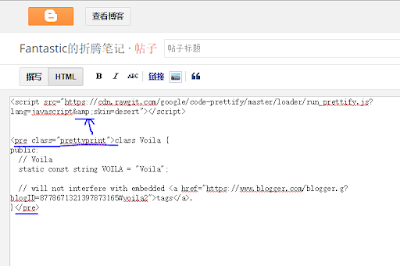- 关于STEM
- 一月


在准备一个新的project,写了很多arduino程序。
- 二月
- 三月
- 四月
 参加省级CASTIC,结交了很多省实验、半岛地区的好朋友,虽然大家的project都不怎么优秀,但是各自取长补短、探讨学习,收获了很多。这几天吐槽的最多的就是:CS项目三分之二是AI,AI项目全是deep learning,o(゚Д゚)っ三分之二的DL都是从github里面修改的!!!怎么能叫Innovative?看来我们只是站在了巨人的肩膀上。
参加省级CASTIC,结交了很多省实验、半岛地区的好朋友,虽然大家的project都不怎么优秀,但是各自取长补短、探讨学习,收获了很多。这几天吐槽的最多的就是:CS项目三分之二是AI,AI项目全是deep learning,o(゚Д゚)っ三分之二的DL都是从github里面修改的!!!怎么能叫Innovative?看来我们只是站在了巨人的肩膀上。
这几天,学了学CS231n,算是提前预习一下吧,高考完一定要学的 ;-)
- 五月
省级CASTIC脱颖而出,被推荐至国家级比赛,一阵欣喜若狂,之后开始卖力改进project,每天有新的想法,都记录在了小本子上,回到家就是写bug和debug,这才发现自己是真的喜欢这个领域,每天努力学习,技能上日日都有长进。
装了虚拟机,参照github上的几个项目,写了个自动谱曲的AI(其实我觉得还是几家代码糅合糅合……就成了)放在了网易云音乐,颇有成就感。
- 六月、七月
- 八月
全国的CASTIC大赛精英荟萃,真的让我大开眼界。不管是新疆的大哥,还是北京的小弟弟,尼泊尔的哥们,哈萨克斯坦的小女孩,都给我留下了深刻的印象,大家都是怀着对技术的热爱才走上这个平台,来丰富自己的阅历,来接触这个世界,认识这些优秀的人。自此,心中热血澎湃,内心远大理想更加坚定不移。
- 九月
步入高三,STEM先放放吧。不同时期总要有不同的目标,合理的决策才能让我成为better man。
- As a PRODUCER
年初还是喜欢trap的,但是风格已经开始向futurebass和lofi-hiphop转移,其实经历了2017年的全球范围内的大火,hard-core的trap开始有些审美疲劳了,一些emo的东西很能抓住人心。这年最爱XXXTENTACION,所以我也尝试将shiloh dynasty的声音加入到作品中,那种lofi的含糊不清意境最为深远。
到六月份开始认真地做lofi-hiphop,自己录制音频作为采样,用fl做了几首曲子,表达自己的观点。
PROJECTS:
年初的一首experimental,鬼畜类型的,采样是自己的同学在寒假奥赛学习时的魔性rap,一开始是用garageband现场合成的,后来经历了三四个version,变成了这个mild版。
春节重温了howie lee的那个金蛇狂舞,自己心血来潮也作了一首,用时比较少,所以没有裁剪,直接加的drumbeat,之后再听感觉自己水平好低啊......
一首低级的trap,测试用的。没有营养。
用了一些无版权的音频,再加上一个lofi效果器。
- As a VLOGGER
今年正式入坑vlog,自学了pr还有一点ae,也学着youtuber们那样,拿着微单记录生活。做了一些vine一类的小片段,也有带音乐的vlog。记录生活才能感觉到生活的充实。
总结:
2018年上半年一连串的奖牌奖状让我有些自命不凡,自认为从此人生开始攀上高峰。下半年,18岁成人礼刚过,我也学着像成年人一样,学习社会技能,学习如何做出正确的决策,但是又囿于高三准备高考的紧张气氛,不能很好地表现自己,但是怎样面对高考也是人生的一次选择,假若自己不作出正确的决策便失去了意义。